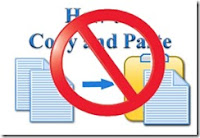menurut master yang lebih dulu katanya ada tiga jenis kotak yang biasa dipakai untuk membingkai sebuah tulisan, yaitu: border, overflow (biasanya disebut kotak scroll), dan textarea. Tentu saja ketiganya memiliki karakteristik yang berbeda. Nah, untuk mengetahui itu semua, berikut akan dijelaskan satu persatu mengenai bingkai tersebut.
Border
Keterangan:
- Border: 1px solid #CCC, berarti ketebalan garis (border) adalah 1px dengan warna abu-abu (mengenai kode warna dapat dilihat di Adobe Photoshop atau CorelDraw. Atau bisa kamu kunjung situs HTML Color Codes).
- Margin: 10px 0px, berarti margin atas-bawah 10 px dan margin kiri-kanan 0 px.
- Padding: 10px, berarti jarak tulisan ke border adalah 10px.
- Perintah auto pada width dan height supaya lebarnya mengikuti lebar kolom yang tersedia, sedangkan tingginya mengikuti isi ( tulisan/gambar ) yang dimasukkan kedalamnya. Kamu bisa merubah perintah auto kedalam bentuk pixel, misalnya: 100px.
- Background-color: #FBFBEE, berarti kotak berwarna gading. Jika ingin dihilangkan warnanya, ganti kode #FBFBEE dengan none atau hapus perintah background-color berikut kode warnanya.
- Text-align: left, berarti tulisan dalam bentuk rata kiri. Jika kamu ingin mengubahnya, ganti saja left-nya dengan right, center, atau justify (rata kanan = right, rata tengah = center, dan rata kiri-kanan = justify).
Untuk semua perintah tersebut sobat bisa mengubahnya sesuai dengan selera sendiri.
Overflow
Keterangan :
- Jika tulisan tersebut melebihi lebar ( lebarnya 95% dari lebar container ) yang tersedia dan tingginya melebihi 100px maka akan dibuatkan scroll dan sisanya akan disembunyikan.
- Perintah-perintah tambahan pada overflow ini mirip dengan perintah-perintah pada border sehingga untuk memahaminya bisa dilihat pada keterangan border.
Textarea
Keterangan :
Pada textarea tidak menggunakan width dan height ( lebar dan tinggi ) tetapi menggunakan rows dan cols ( baris dan kolom ) untuk menyatakan lebar dan tinggi areanya. Tetapi akibatnya akan sama dengan overflow, yaitu akan dibuatkan scroll dan disembunyikan jika text melebihi area baris dan kolom yang ditentukan.
Pada script di atas menunjukkan 5 baris dan 50 kolom. Dengan demikian tulisan yang panjangnya melebihi 5 baris dan/atau melebihi 50 kolom akan disembunyikan.
Menulis Kode Script Dalam Bingkai
Selamat Mencoba Semoga Sukses.